Ya puedes instalar cualquier extensión en Microsoft Edge Canary para Android
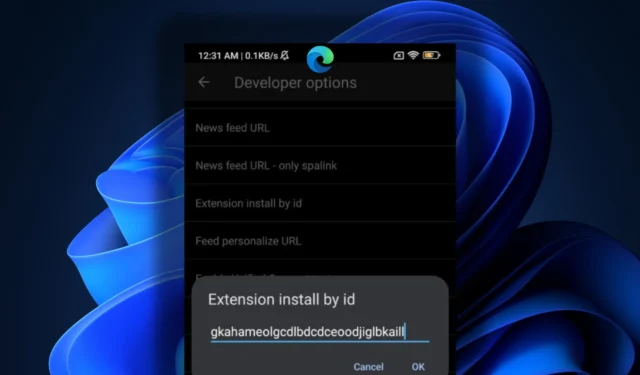
Microsoft está probando activamente la compatibilidad con extensiones en Edge para Android. Hasta ahora, sólo podías elegir entre un par de extensiones en Edge Canary. Sin embargo, en la versión 125.0.2487 de Edge Canary, puede instalar cualquier extensión de los complementos de Microsoft Edge si tiene suerte.
Vale la pena señalar que Microsoft Edge estable también recibió soporte para extensiones, pero está oculto detrás de las banderas experimentales. Si desea probar sus extensiones de escritorio favoritas en un dispositivo móvil, puede descargar Edge Canary versión 125.0.2487 o posterior en su teléfono Android.
No es necesario iniciar sesión en una cuenta de Microsoft para usar extensiones en el móvil. Después de instalar el navegador, siga estos pasos para instalar cualquier extensión:
- Inicie Edge Canary y toque el ícono de hamburguesa en la esquina inferior derecha.
- Toca Configuración .
- Luego toque la opción Acerca de Microsoft Edge .
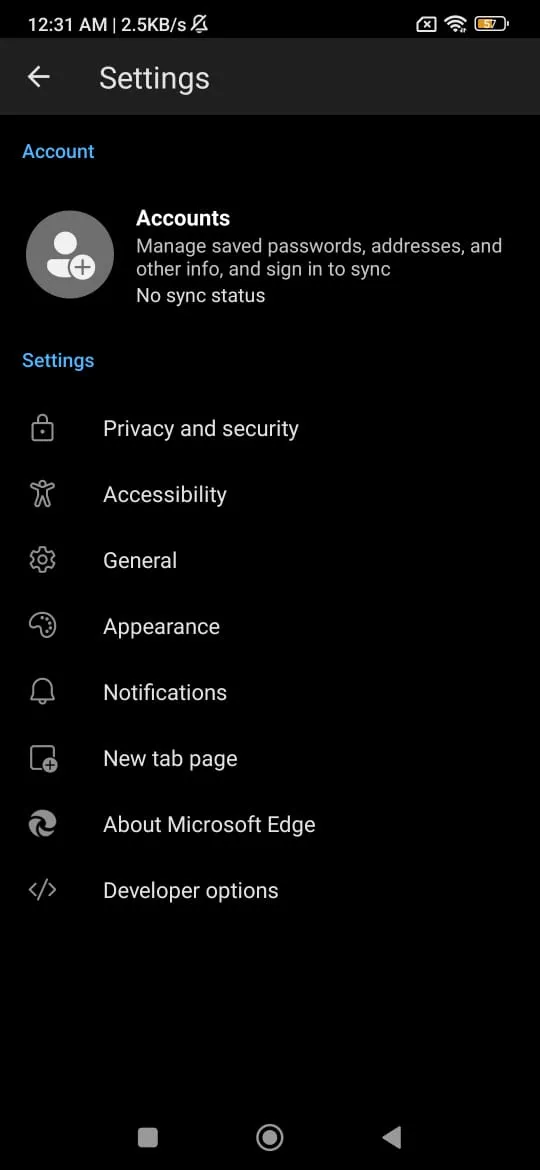
- Vaya al final de la página y toque » Edge Canary Version » cinco veces para habilitar la opción Desarrollador.
- Vuelva a la página de Configuración . Verás una nueva opción en la parte inferior para agregar extensiones al navegador.
Dado que la tienda de complementos de Microsoft Edge aún no está disponible para dispositivos móviles, necesitará un ID de extensión para agregarla a Edge Canary para Android a través de la configuración de desarrollador:
- Visite el sitio web de complementos de Microsoft Edge y haga clic en cualquier extensión que desee agregar.
- Copie el ID de la extensión de la URL. Se menciona después del último » / » en la URL.
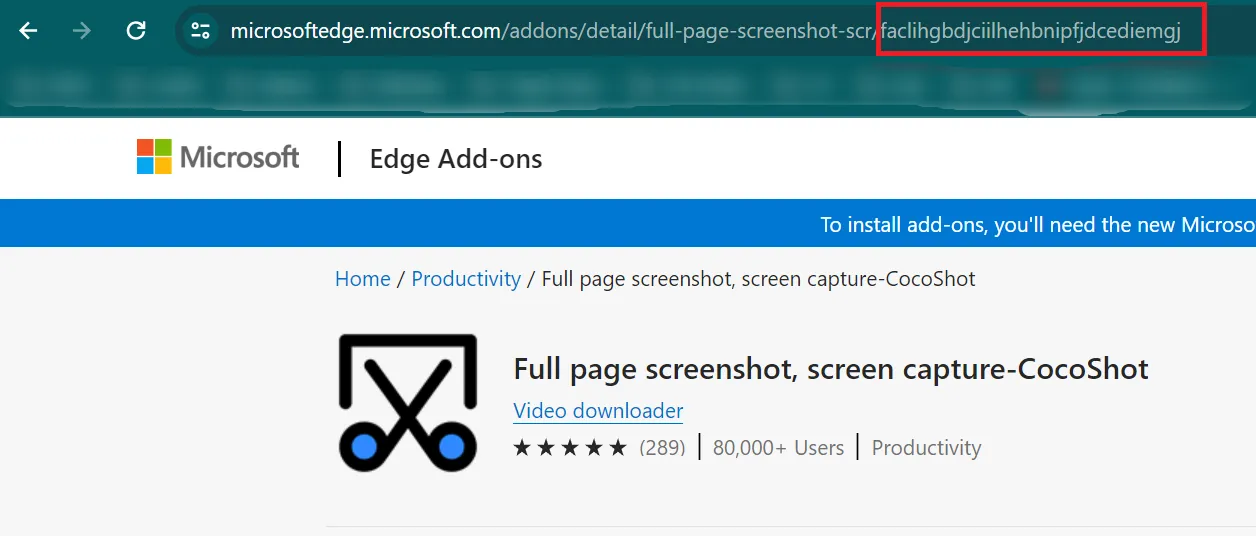
- Toque Opciones de desarrollador y seleccione la opción » Instalación de extensión por identificación «.
- Pegue el ID de extensión que copió de la URL y toque Aceptar .
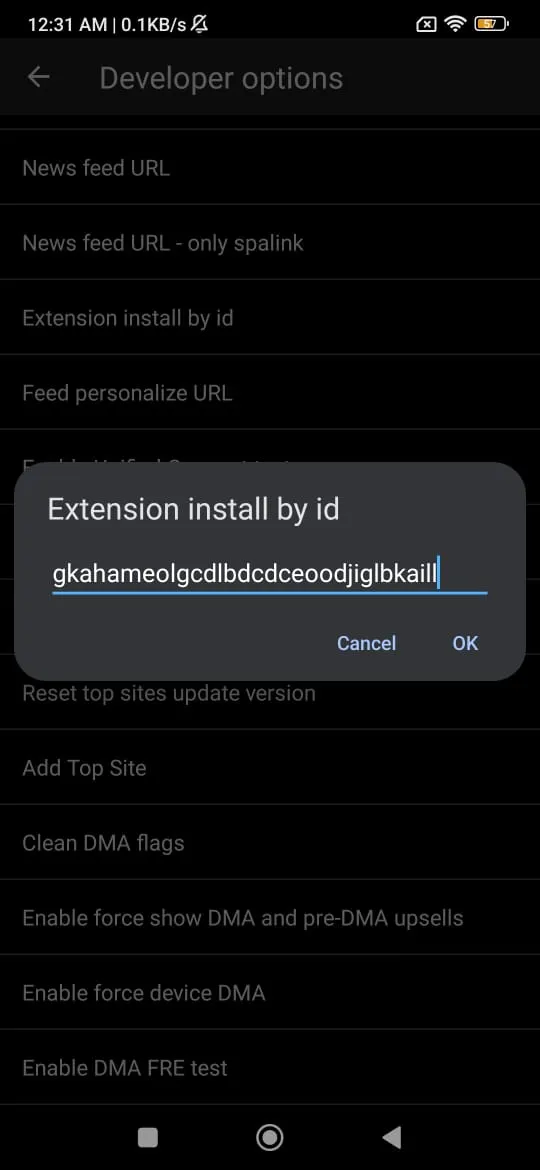
- Toca el ícono de la hamburguesa en la esquina inferior derecha.
- Seleccione la opción Extensiones . La extensión recién agregada aparecerá en la lista.
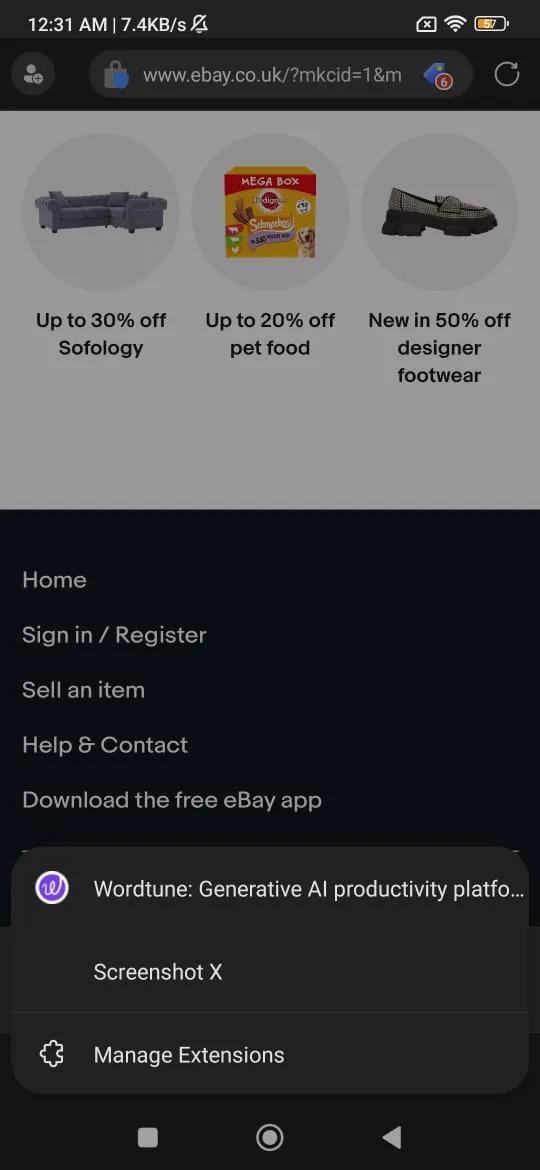
- Toque una extensión de la lista para usarla en cualquier pestaña abierta.
La compatibilidad con la extensión Edge en Android aún no es perfecta
Tenga en cuenta que la función aún se encuentra en la fase beta, por lo que es posible que no todas las extensiones funcionen como lo hacen en su PC. Probamos una extensión de captura de pantalla y agregarla al navegador no fue un problema; se instaló exitosamente.
Lamentablemente, encontró un bucle de carga cuando intentamos usarlo desde el menú de extensiones.
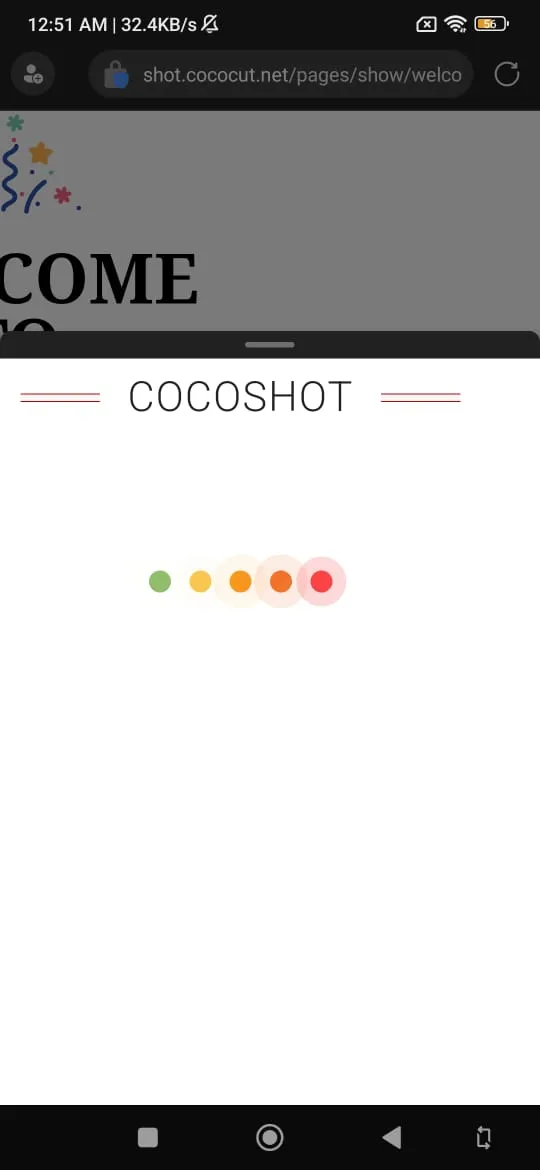
Otros usuarios han experimentado problemas similares con la herramienta de extensiones experimentales en Edge Canary, pero algunas extensiones funcionan. Si no tiene suerte, el navegador podría fallar varias veces o no podrá agregarlos a través del menú de opciones de desarrollador.
Actualmente, Microsoft lo restringe a un par de extensiones porque la función está a medias. Anteriormente, la opción estaba oculta y había que modificar una bandera para que apareciera. No necesita pasar por todos esos problemas ahora porque la compatibilidad con extensiones está prehabilitada en la versión 125.0.2487.0 de Edge Canary.
La compatibilidad con extensiones en Microsoft Edge en Android podría cambiar los jugadores en el mercado de los navegadores.


Deja una respuesta